Wenn du ein Video hast, das du extrahieren musst aNach wie vor stehen nur wenige kostenlose Tools für den Job zur Verfügung. Kostenlose Tools gibt es jedoch nicht, sie werden nur schlecht beworben. Hier sind drei einfache und kostenlose Möglichkeiten, um ein Bild aus einem Video unter Windows 10 zu extrahieren.
Screenshot Video
Diese Methode ist bei weitem die einfachste und Sie wahrscheinlichhabe selbst dran gedacht. Spielen Sie Ihr Video in Ihrem bevorzugten Videoplayer ab und halten Sie es im richtigen Moment an. Verwenden Sie ein beliebiges Screenshot-Tool Ihrer Wahl, um alles auf Ihrem Bildschirm festzuhalten. Sie können Win + Prntscrn unter Windows 10 verwenden, um einen Screenshot zu erstellen, der in der Bilderbibliothek gespeichert wird. Stellen Sie sicher, dass die Steuerelemente des Videoplayers beim Aufnehmen des Screenshots ausgeblendet sind.
Filme & TV-App
Wenn Sie keine Screenshots machen möchten, können SieVerwenden Sie stattdessen die Movies & TV-App. Öffnen Sie das Video, aus dem Sie Bilder extrahieren möchten, in der Movies & TV-App. Gehen Sie zu dem Teil, von dem Sie ein Bild extrahieren möchten. Klicken Sie unten auf die Schaltfläche Bearbeiten. Wählen Sie im angezeigten Menü die Option Foto aus Video speichern.

Dadurch wird die Foto-App geöffnet. Sie können die Pfeile verwenden, um Frame für Frame vorwärts oder rückwärts zu gehen. Wenn Sie ein Foto speichern möchten, klicken Sie auf die Schaltfläche "Foto speichern".
Verwenden Sie den VLC Player
Mit dem VLC-Player können Sie ein Bild aus einem Video extrahieren. Bevor Sie die App zum Extrahieren von Bildern verwenden können, sollten Sie Ihr Video auf den genauen Teil zuschneiden, aus dem Sie Bilder extrahieren möchten. Sie müssen das gesamte Video abspielen, um die Bilder zu erhalten, damit es einige Zeit dauert.
Vorausgesetzt, Sie haben das Video fertig, können Sie beginnenEinstellen von VLC zum Extrahieren von Bildern aus einem Video. Als erstes sollten Sie einen Ordner erstellen, in den die Frames extrahiert werden sollen. Kopieren Sie den Pfad zu diesem Ordner in Ihre Zwischenablage.
Öffnen Sie den VLC-Player mit Administratorrechten. Gehen Sie zu Extras> Einstellungen. Wählen Sie unten die Schaltfläche "Alle". Dadurch wird das Fenster "Einstellungen" erweitert und links wird eine Spalte mit zahlreichen weiteren Optionen angezeigt.
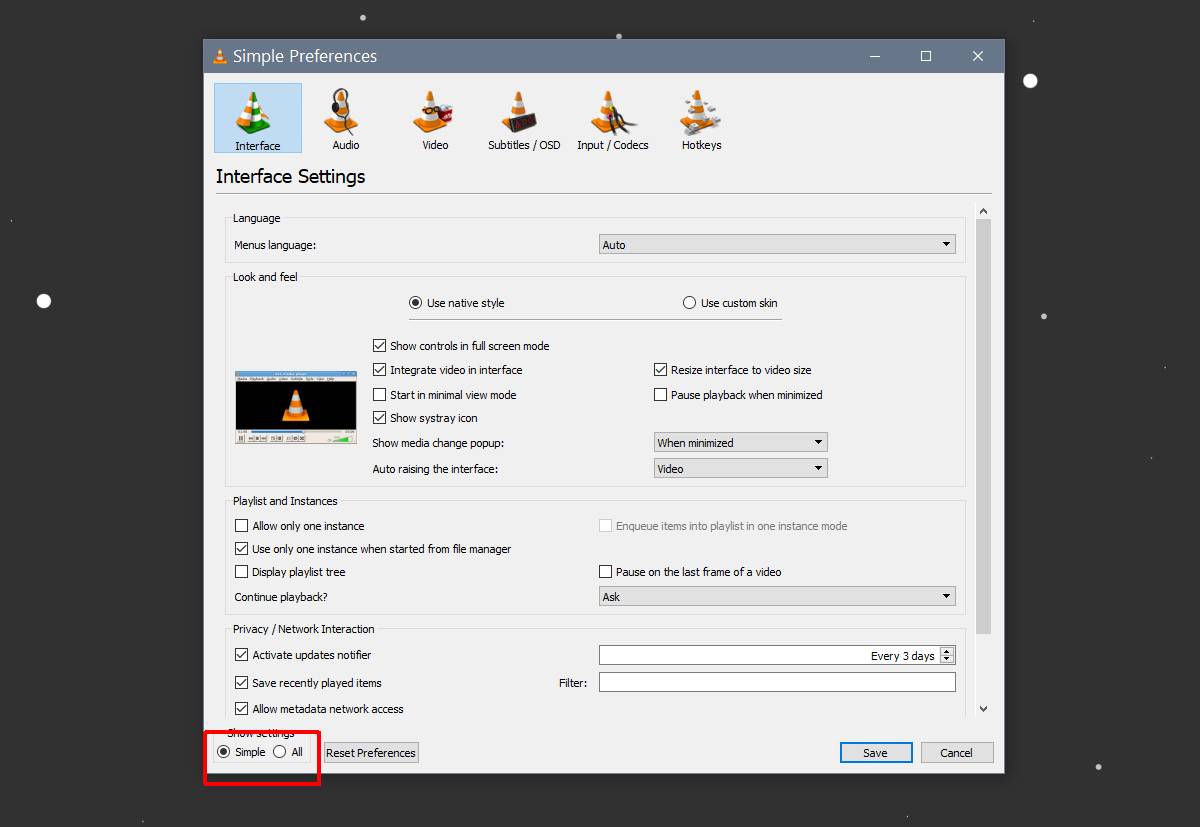
Scrollen Sie nach unten zum Abschnitt "Video" auf dieser linken SeiteSpalte und wählen Sie Filter. Erweitern Sie Filter noch nicht. Wählen Sie es zuerst aus und es wird eine Liste mit zusätzlichen Optionen angezeigt, die Sie auswählen können. Wählen Sie aus diesen Optionen den "Szenenvideofilter" aus und klicken Sie auf "Speichern".
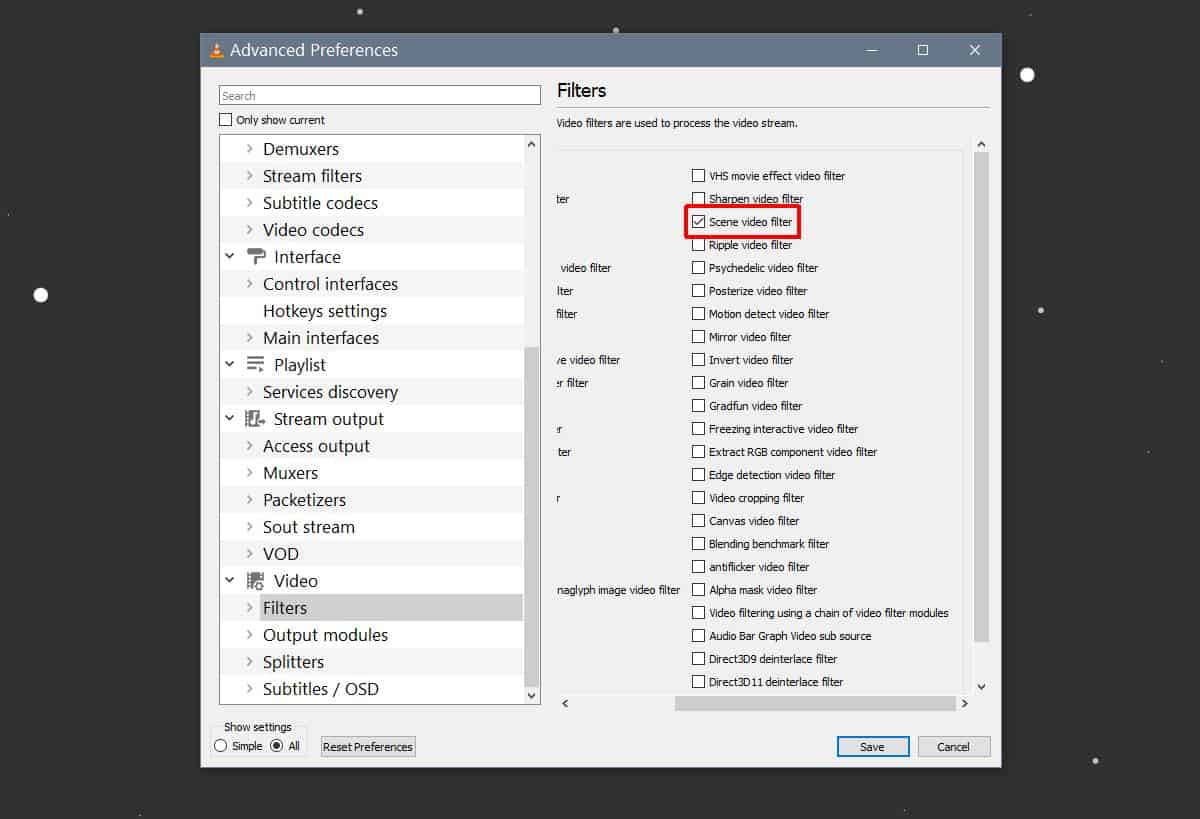
Sobald Sie fertig sind, können Sie die Filter erweiternOptionen und wählen Sie Szenenfilter. Geben Sie hier zunächst den zuvor kopierten Ordnerpfad in das Feld "Verzeichnispfad-Präfix" ein. Als Nächstes sollten Sie die Felder Bildbreite und Bildhöhe so ändern, dass sie der Auflösung des Videos entsprechen.
Das Letzte, was Sie ändern müssen, ist die‘Aufzeichnungsverhältnis’. Die Standardeinstellung ist 50. Das Aufnahmeverhältnis ist etwas, mit dem Sie ein bisschen spielen müssen. Dies hängt mit der Bildrate des Videos zusammen, aus dem Sie Bilder extrahieren. Wenn Sie eine bestimmte Anzahl von Frames aus einer bestimmten Anzahl von Frames extrahieren möchten, stellen Sie dies so ein.
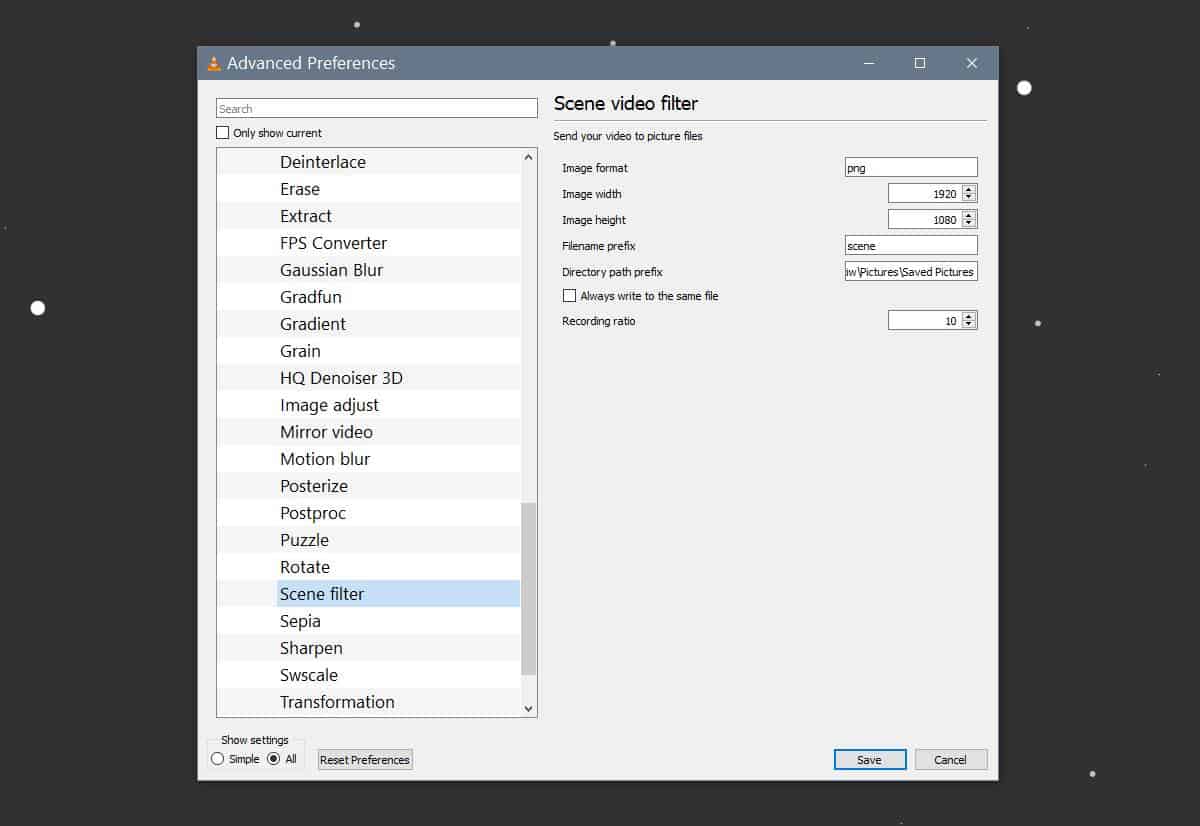
Klicken Sie anschließend auf Speichern und schließen Sie den VLC-Player.
Sie können jetzt Frames extrahieren. Öffnen Sie den VLC-Player mit Administratorrechten. Gehen Sie zu Medien> Datei öffnen. Wählen Sie das Video aus und lassen Sie es abspielen. Sie können den VLC-Player minimieren, aber Sie müssen das Video bis zum Ende abspielen lassen. Unterbrechen Sie es nicht.
Öffnen Sie nach Abschluss des Videos den Ordner, den Sie für die Frames und die Dateien erstellt haben. Befindet sich nichts im Ordner, können Sie mit dem Aufnahmeverhältnis experimentieren.
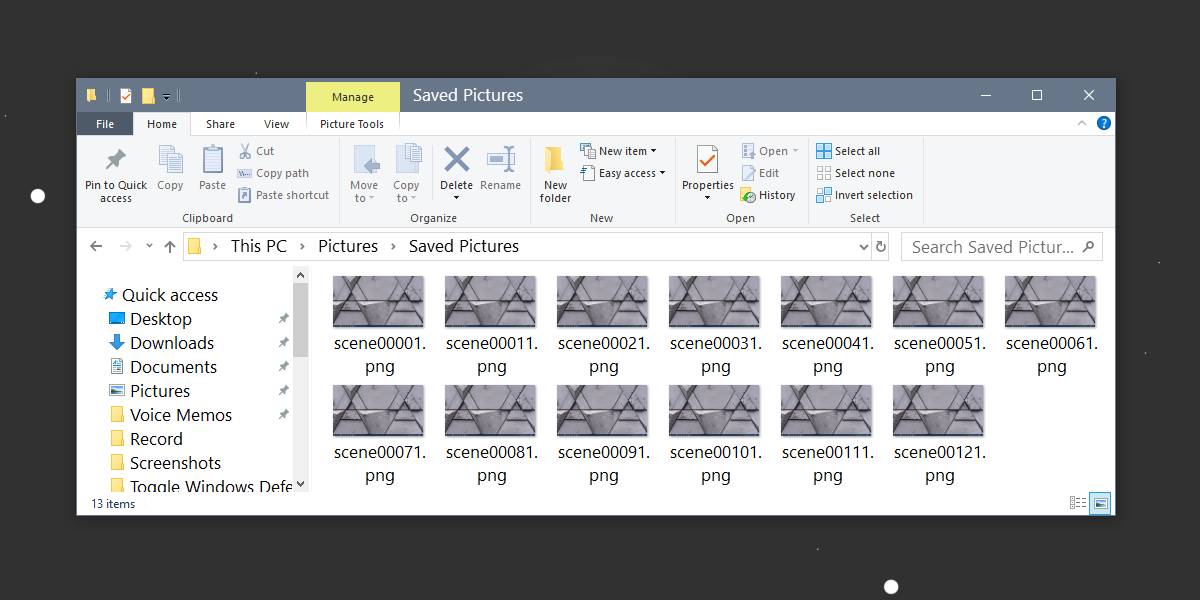
VLC extrahierte 13 Bilder aus einem 5-Sekunden-Video, das mit 30 Bildern pro Sekunde und einem Aufnahmeverhältnis von 10 aufgenommen wurde.













Bemerkungen